ひらがな入力(あ)で「あいうえお」と入力し、「アイウエオ」と カタカナに変換する方法 です。
変換に使用するキーとして、通常は「スペースキー」か「変換キー」を使用していると思います。
カタカナに変換する方法が他にもあります。 「F7 キー」です。
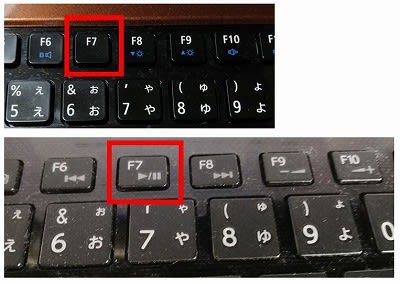
ひらがなを入力後、「F7キ ー」を押すとカタカナになります。
「F8キー」を押すと半角カタカナになります。
確定する前であれば、「F6 キー」で「ひらがな」に、F7 キーで「カタカナ」に、F8 キーで、
「半角カタカナ」に自由に変更できます。(文字を確定するとF6、F7、F8キーでの変換は不可)
ABCに関する変換キーは、F9 キー、F10 キー です。
ABCのキーを打つと、ひらがな入力「あ」 の時は 「あbc」 と入力されます。
F9 キーを1回押すと「abc」、2回で「ABC」、もう1回押すと「Abc」となります。(全角)
F10 キーを1回押すと「abc」、2回で「ABC」、3回押すと「Abc」と半角で変換されます。
半角英数入力「A」の時は「abc」と入力され、確定されてしまいます。
(SHIFTキーを併用すると半角大文字「ABC」で確定されます)
ひらがな入力後、文字を変換したい場合、「スペースキー」か「変換」キーを押しますが、
「スペースキー」か「変換」キーでは数回押さなければカタカナ候補が表示されない場合があります。
F7キーは1回押すだけで、即座にカタカナになります。
例 「き」と入力して、カタカナの「キ」に変換する場合、スペースキーを何度も押さなければ
「キ」に変換されませんが、 F7キーは1度押すだけで「キ」となります。
入力モードを全角カタカナ「カ」に変更して、直接カタカナを入力する方法もありますが、再度「あ」に変更する手間がかかります。
これからは、F7 キー を利用して 効率よく カタカナ変換 をしてみましょう!
変換に使用するキーとして、通常は「スペースキー」か「変換キー」を使用していると思います。
カタカナに変換する方法が他にもあります。 「F7 キー」です。
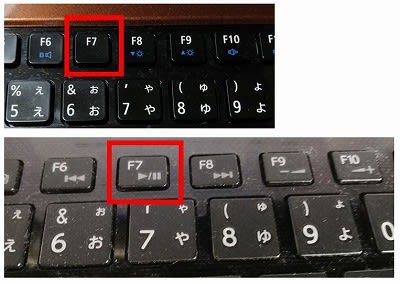
ひらがなを入力後、「F7キ ー」を押すとカタカナになります。
「F8キー」を押すと半角カタカナになります。
確定する前であれば、「F6 キー」で「ひらがな」に、F7 キーで「カタカナ」に、F8 キーで、
「半角カタカナ」に自由に変更できます。(文字を確定するとF6、F7、F8キーでの変換は不可)
ABCに関する変換キーは、F9 キー、F10 キー です。
ABCのキーを打つと、ひらがな入力「あ」 の時は 「あbc」 と入力されます。
F9 キーを1回押すと「abc」、2回で「ABC」、もう1回押すと「Abc」となります。(全角)
F10 キーを1回押すと「abc」、2回で「ABC」、3回押すと「Abc」と半角で変換されます。
半角英数入力「A」の時は「abc」と入力され、確定されてしまいます。
(SHIFTキーを併用すると半角大文字「ABC」で確定されます)
ひらがな入力後、文字を変換したい場合、「スペースキー」か「変換」キーを押しますが、
「スペースキー」か「変換」キーでは数回押さなければカタカナ候補が表示されない場合があります。
F7キーは1回押すだけで、即座にカタカナになります。
例 「き」と入力して、カタカナの「キ」に変換する場合、スペースキーを何度も押さなければ
「キ」に変換されませんが、 F7キーは1度押すだけで「キ」となります。
入力モードを全角カタカナ「カ」に変更して、直接カタカナを入力する方法もありますが、再度「あ」に変更する手間がかかります。
これからは、F7 キー を利用して 効率よく カタカナ変換 をしてみましょう!




















※コメント投稿者のブログIDはブログ作成者のみに通知されます